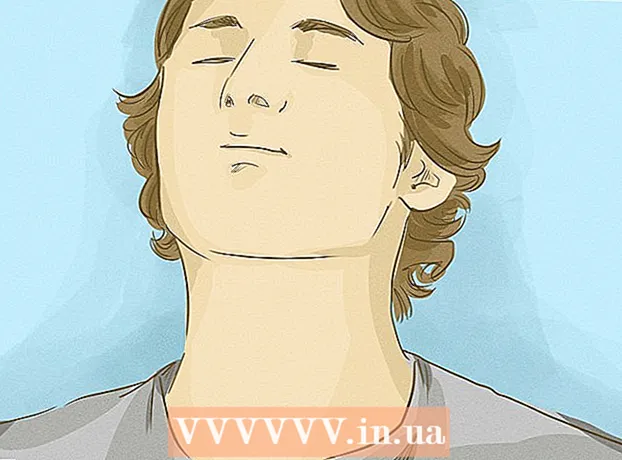May -Akda:
Christy White
Petsa Ng Paglikha:
6 Mayo 2021
I -Update Ang Petsa:
20 Hunyo 2024

Nilalaman
Sa artikulong ito, matututunan mo kung paano ayusin ang mga setting ng 3D touch sa iyong iPhone o iPad. Magagamit lamang ang 3D touch sa isang iPhone 6 o mas bago.
Upang humakbang
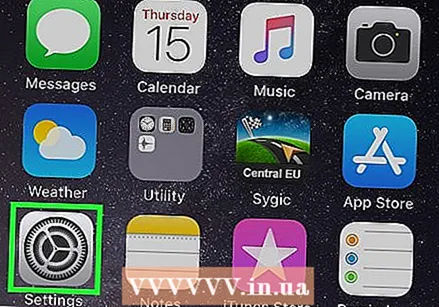 Buksan ang menu ng Mga Setting sa iyong iPhone o iPad. Mag-tap sa
Buksan ang menu ng Mga Setting sa iyong iPhone o iPad. Mag-tap sa 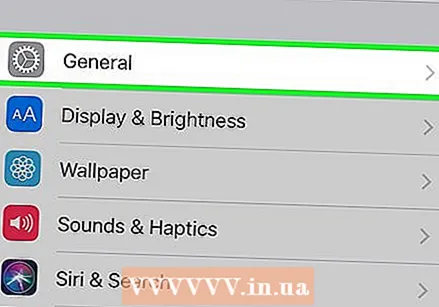 Mag-scroll pababa at tapikin ang Pangkalahatan. Ang pagpipiliang ito ay matatagpuan sa menu ng Mga Setting sa tabi ng icon na ito:
Mag-scroll pababa at tapikin ang Pangkalahatan. Ang pagpipiliang ito ay matatagpuan sa menu ng Mga Setting sa tabi ng icon na ito: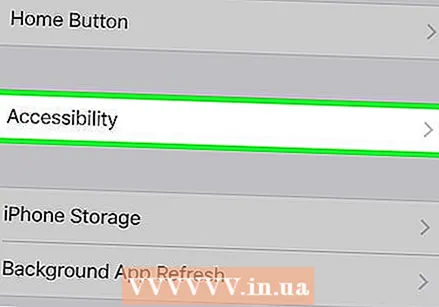 Mag-tap sa Pag-access sa menu ng Pangkalahatan. Magbubukas ito ng isang bagong pahina na may mga pagpipilian.
Mag-tap sa Pag-access sa menu ng Pangkalahatan. Magbubukas ito ng isang bagong pahina na may mga pagpipilian. 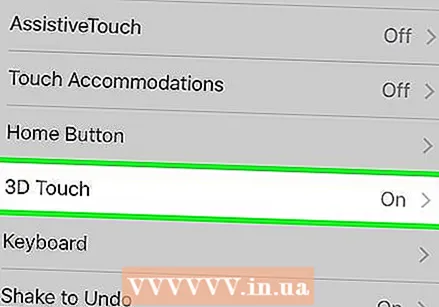 Mag-tap sa 3D Touch mula sa menu ng Pag-access.
Mag-tap sa 3D Touch mula sa menu ng Pag-access.- Magagamit lamang ang 3D touch sa isang mga modelo ng iPhone 6S o mas bago. Kung mayroon kang isang mas matandang modelo hindi mo makikita ang pagpipiliang ito sa menu.
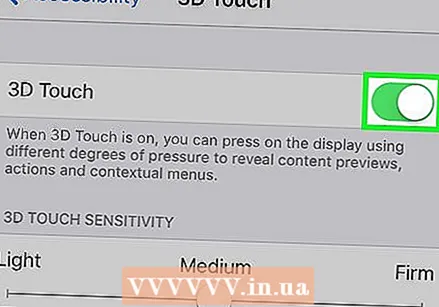 I-slide ang pindutan sa tabi 3D Touch sa kanan
I-slide ang pindutan sa tabi 3D Touch sa kanan 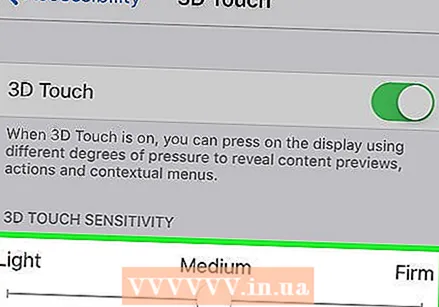 I-slide ang slider sa Light, Normal o Firm. Itinakda nito kung paano tumugon ang iyong iPhone o iPad sa pagpindot. Ang mga setting ay awtomatikong nai-save.
I-slide ang slider sa Light, Normal o Firm. Itinakda nito kung paano tumugon ang iyong iPhone o iPad sa pagpindot. Ang mga setting ay awtomatikong nai-save. - Kung itinakda mo ang slider sa Banayad, hindi mo kailangang pindutin nang gaano kahirap sa iyong screen upang buhayin ang 3D touch, habang may Firm kailangan mong pindutin nang mas malakas.